WhatsApp ei lataa kuvia? Kuinka korjata?
Kaikki pitävät WhatsAppin käytöstä – tumma teema, emojit, tarinat, ryhmäkeskustelut, päästä päähän -salaus – mistä ei pidä rakastaa? Voit jopa luoda varmuuskopio WhatsAppin kautta jaetuista tiedostoista ja kuvista. Lisäksi voit myös hallita täysin WhatsApp-tilisi yksityisyyttä. Voit ladata ääntä, videoita, kuvia, dokumentteja jne.
Monet käyttäjät raportoivat kuitenkin usein ongelmista, kuten WhatsApp ei lataa kuvia! Se voi olla melko raivostuttavaa, kun yrität ladata kuvia viime yön juhlista tai ehkä tärkeästä asiakirjasta!
Tässä artikkelissa puhumme siitä, että WhatsApp ei lataa kuvia. Tämä artikkeli on jaettu kahteen suureen osaan
- Miksi WhatApp ei lataa kuvia?
- Miten voit korjata tämän ongelman?
- Lataa WhatsApp-kuvia tietokoneeseen käyttämällä DrFoneTool – WhatsApp Transfer -sovellusta
Aloitetaanpa!
Osa 1: WhatsApp ei lataa kuvia? Miksi?
Saatat yllättyä, kun tiedät syyt siihen, miksi WhatsApp ei lataa kuvia. Tässä on 4 tärkeintä syytä:
1. Puhelimen yhteysongelmat
Kaikenlainen lataus vaatii tiedonsiirtoa. Se voi olla laitteesi Internet-yhteys. Tämä on ensimmäinen syy, miksi se ei voi ladata WhatsApp-kuvia.
Tässä on muutamia kysymyksiä, jotka voivat auttaa sinua määrittämään tarkan ongelman.
- Mitä lataat – onko se suuri videotiedosto vai vain pieni kuvatiedosto?
- Selaatko puhelimesi datayhteyttä tai Wi-Fiä?
- Oletko saanut koko tiedoston, jonka yrität ladata?
No, tavalla tai toisella, laitteesi Internet-yhteys on yleensä syy siihen, että WhatsApp ei lataa kuvia.
2. Puhelimen päivämäärä ja aika on asetettu väärin
Seuraava asia, joka kannattaa katsoa, kun et pysty lataamaan kuvia WhatsAppista, on puhelimesi päivämäärä ja aika.
Jos et ole vielä kuullut siitä, WhatsApp ei salli sinun lähettää asiakirjoja – kuvia, videoita tai mitään muuta, jos laitteesi päivämäärä ja kellonaika on asetettu väärin.
Laitteessa, jossa on väärä päivämäärä tai aika, on ongelmia yhteyden muodostamisessa WhatsApp-palvelimeen. Näin he sanovat virallisilla verkkosivuillaan:
‘Jos päivämäärä on väärä, et voi muodostaa yhteyttä WhatsApp-palvelimiin median lataamiseksi.’
3. Ongelma SD-kortissa
Toinen keskeinen syy siihen, miksi WhatsApp ei lataa kuvia, on Secure Digital Card, joka tunnetaan yleisesti nimellä SD-kortti. Tässä on muutamia SD-korttiin liittyviä ongelmia, jotka voivat aiheuttaa ongelman.
- SD-kortiltasi on loppunut tila.
- Puhelimesi SD-kortti on vain luku -tilassa.
- SD-korttisi on vioittunut.
4. WhatsAppille ei ole annettu tarpeeksi käyttöoikeuksia
Seuraava syy siihen, miksi WhatsApp ei lataa kuvia, on se, että et ole antanut sovellukselle riittävästi käyttöoikeuksia. Eri lupien joukossa WhatsApp pyytää yleensä lataamisen jälkeen, tässä on se, joka aiheuttaa tämän virheen –
- Kuvat/Media/Tiedostot: muokkaa tai poista USB-tallennustilan sisältöä.
Jos et ole antanut WhatsAppille pääsyä galleriaasi, se näyttää käsittelemämme virheen ladattaessa kaikenlaisia mediatiedostoja.
Osa 2: WhatsApp ei lataa kuvia: kuinka korjata
Tässä osassa aiomme ratkaista mahdolliset ongelmat, jotka johtuvat siitä, että WhatsApp ei lataa kuvia, ja tarjoamme siihen vaiheittaisen korjauksen.
1. Korjaa puhelimen yhteysongelmat
Ensimmäinen ongelma, josta keskustelimme tämän artikkelin osassa 1, on puhelimesi yhteysongelma, joka johtaa siihen, että WhatsApp ei voi ladata kuvia. Joten kuinka varmistaa, ovatko laitteesi yhteysongelmat tämän WhatsApp-virheen takana? Tässä on muutamia asioita, joiden avulla voit yrittää korjata ongelman, jos Internet-yhteys on ongelma.
a) Kytke mobiilidata päälle. Siirry Internet-selaimeen ja yritä avata tai päivittää verkkosivusto. Kokeile samaa Wi-Fi-verkkoon yhdistämisen jälkeen. Kummassakin tapauksessa, jos Internet ei toimi, näet tämänkaltaisen viestin – ‘Ei Internetiä’.
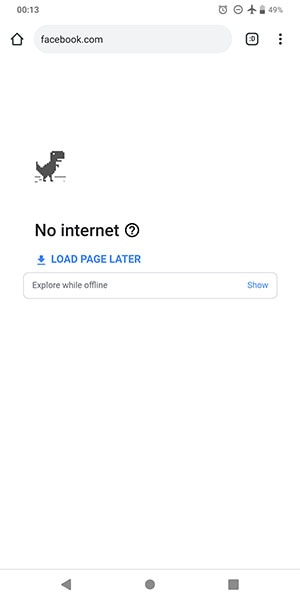
Jos saat tällaisen viestin, puhelimesi internetyhteys ei toimi. Tämä on syy siihen, miksi sinulla on WhatsApp-ongelma, joka ei lataa kuvia.
b) Voit yrittää ottaa lentokonetilan käyttöön lähes 10 sekunniksi. Ja sitten sammuta se. Tämä on toiminut monelle. Ja stpes ovat kakkukävelyä tätä varten. Sinun tarvitsee vain pyyhkäistä ylöspäin päästäksesi ohjauskeskukseen iPhonessa ja napauttamalla lentokonekuvaketta kytkeäksesi sen päälle. Androidissa sinun on pyyhkäistävä alas ilmoituspaneeli ja otettava lentokonetila käyttöön napauttamalla vastaavaa kuvaketta. Odota ja poista se käytöstä ja katso toimiiko kaikki hyvin.
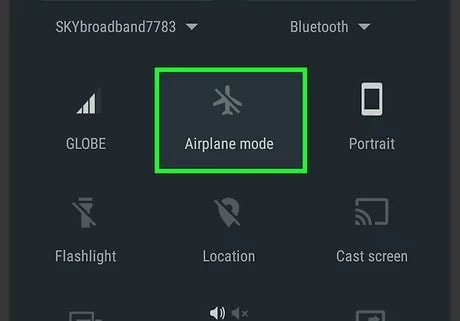
c) Voit myös käynnistää Wi-Fi-yhteyden uudelleen. Kytke se pois päältä ja odota muutama sekunti. Käynnistä se sitten uudelleen. Jos mikään ei auta, yritä käynnistää reititin uudelleen kytkemällä se pois päältä ja päälle.
2. Korjaa virheellinen päivämäärä ja aika
Jos virhe, jossa WhatsApp ei lataa kuvia, johtuu puhelimesi väärästä päivämäärä- ja aika-asetuksesta, voit korjata sen heti noudattamalla näitä yksinkertaisia ohjeita!
Vaihe 1: Mene asetuksiin’.
Vaihe 2: Siirry kohtaan ‘Järjestelmä’ (Android-laitteellasi) tai ‘Yleiset’ (iPhonessasi) ja napsauta ‘Päivämäärä ja aika’.
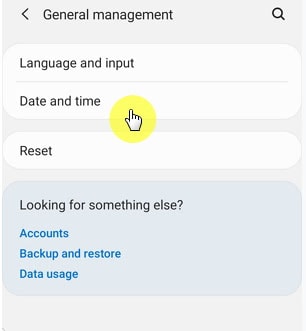
Vaihe 3: Kytke ‘Automaattinen päivämäärä ja aika’ päälle.
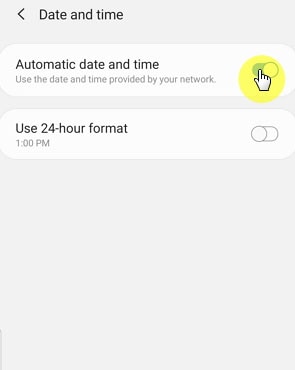
Bonusvaihe: Voit myös valita aikavyöhykkeen manuaalisesti napsauttamalla ‘Valitse aikavyöhyke’ -painiketta.
Kun puhelimesi päivämäärä ja aika on korjattu, yritä ladata mediatiedostomme uudelleen WhatsAppissa. Ongelma, että WhatsApp ei lataa kuvia, pitäisi korjata nyt.
Jos ei, älä huoli! Kokeile seuraavia vaiheita SD-korttiongelmien korjaamiseksi.
3. Korjaa SD-korttiongelmat
Noudata näitä ohjeita korjataksesi kaikki SD-korttiongelmat, jotka ovat syyllisiä siihen, että WhatsApp ei lataa kuvia.
- Tarkista Space
Varmista, että SD-kortillasi on tarpeeksi tilaa tai ainakin tarpeeksi tilaa ladattavalle kuvalle tai mediatiedostolle. Voit vapauttaa lisää tilaa poistamalla tarpeettomat tiedostot – videot tai kuvat puhelimestasi. Näin:
Vaihe 1: Mene asetuksiin’
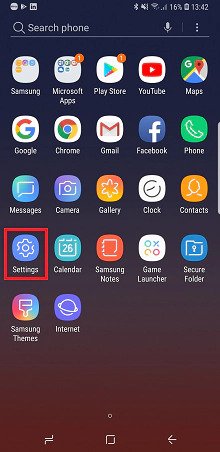
Vaihe 2: Siirry kohtaan ‘Laitteen huolto’ tai ‘Laitteen hoito’. Jos et näe kumpaakaan näistä vaihtoehdoista, siirry kohtaan ‘Tallennus’.
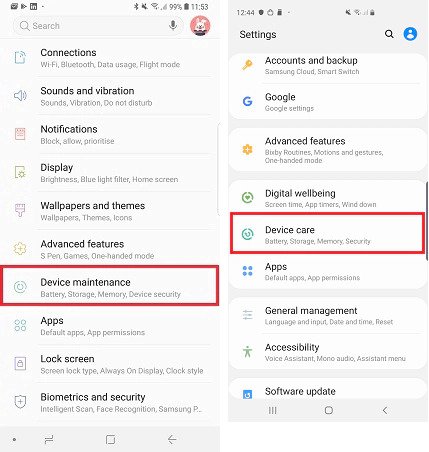
Vaihe 3: Tarkista, riittääkö SD-kortin vasen muistitila ladattavaan mediatiedostoon.
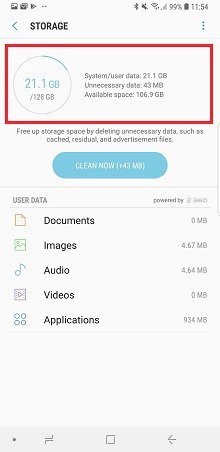
Jos sinulla on tarpeeksi muistia, kokeile seuraavaa korjausta.
- Varmista, että SD-korttia ei ole asetettu vain luku -tilaan.
Yritä tallentaa mediatiedosto – kuva, video, asiakirja jne. SD-kortille mistä tahansa muusta lähteestä kuin WhatsAppista. Jos tiedosto tallennetaan, SD-korttisi ei ole vain luku -tilassa.
TÄRKEÄÄ: Tämä poistaa WhatsApp-keskusteluhistoriasi varmuuskopiot ja ladatut mediat tai muut tiedostot.
Tässä tapauksessa sinun on poistettava SD-kortilta varmuuskopion luomisen jälkeen. Sinne pääsee monella tavalla. Yksi tavoista on selata ‘Asetukset’ > ‘Tallennus’ > ‘SD-kortti’ > ‘Tiedostot’ > ‘WhatsApp’ > ‘Media’
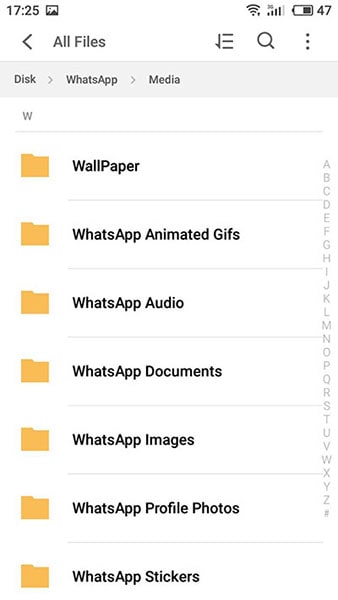
Yritä ladata uudelleen näiden tiedostojen poistamisen jälkeen. WhatsApp-ongelmasi, joka ei lataa kuvia, pitäisi korjata nyt.
Jos et voi tallentaa myöskään muita mediatiedostoja, korttisi on todennäköisesti asetettu vain luku -tilaan tai se on vioittunut.
Eikö WhatsApp lataa kuvia edelleen? Älä huoli. Se on luultavasti neljäs kysymys, josta keskustelimme tämän artikkelin osassa 4.
4. Korjataanko WhatsAppin käyttöoikeusongelma?
Kuten aiemmin keskustelimme, yksi syy siihen, miksi WhatsApp ei lataa kuvia, on se, että et ole asettanut vaadittuja oikeuksia WhatsAppille puhelimessasi. Noudata näitä yksinkertaisia ohjeita asettaaksesi oikeudet WhatsAppille puhelimessasi.
Vaihe 1: Avaa asetukset’.
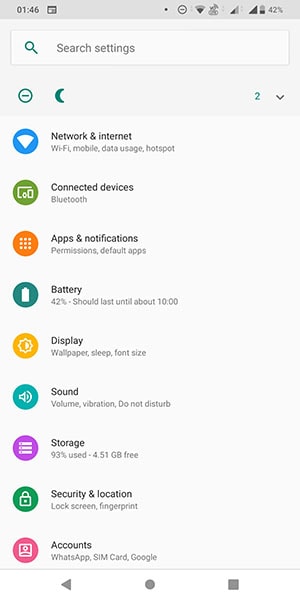
Vaihe 2: Siirry kohtaan ‘Sovellukset ja ilmoitukset’.
Vaihe 3: Valitse ‘WhatsApp’ sovellusluettelosta.
Vaihe 4: Siirry kohtaan ‘Luvat’ ja ota käyttöön vähintään ‘Tallennus’ ja ‘Kamera’ käyttöoikeudet.
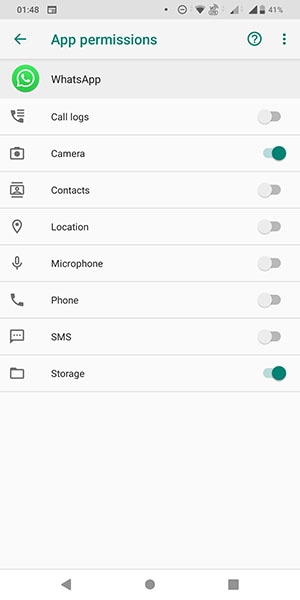
Kun olet määrittänyt käyttöoikeudet näille kahdelle, voit helposti ladata WhatsApp-mediatiedostoja puhelimeesi.
No, onnittelut! Ongelmasi, että WhatsApp ei lataa kuvia, on nyt korjattu!
Osa 3. Lataa WhatsApp-kuvat PC:lle käyttämällä DrFoneTool – WhatsApp Transfer -ohjelmaa
DrFoneTool on älypuhelinten käyttäjille tarkoitettu työkalupakki. DrFoneTool – WhatsApp-siirto mahdollistaa WhatsApp-kuvien varmuuskopioimisen tietokoneellesi. Seuraavien vaiheiden käyttäminen on helppoa:
Vaihe 1. Asenna DrFoneTool ja avaa WhatsApp Transfer tietokoneella.

Vaihe 2. Liitä puhelin tietokoneeseen ja yhdistä DrFoneToolilla.
Vaihe 3. Napsauta Varmuuskopioi WhatsApp-viestit ja aloita varmuuskopiointi.

Usein kysytyt kysymykset WhatsApp-kuvien tallentamisesta
- Käynnistä vain WhatsApp puhelimessasi.
- Siirry tiettyyn keskusteluketjuun, jossa valokuvasi on.
- Napauta latauskuvaketta ladataksesi ja tallentaaksesi tämän valokuvan laitteesi galleriaan.
Viimeisimmät artikkelit